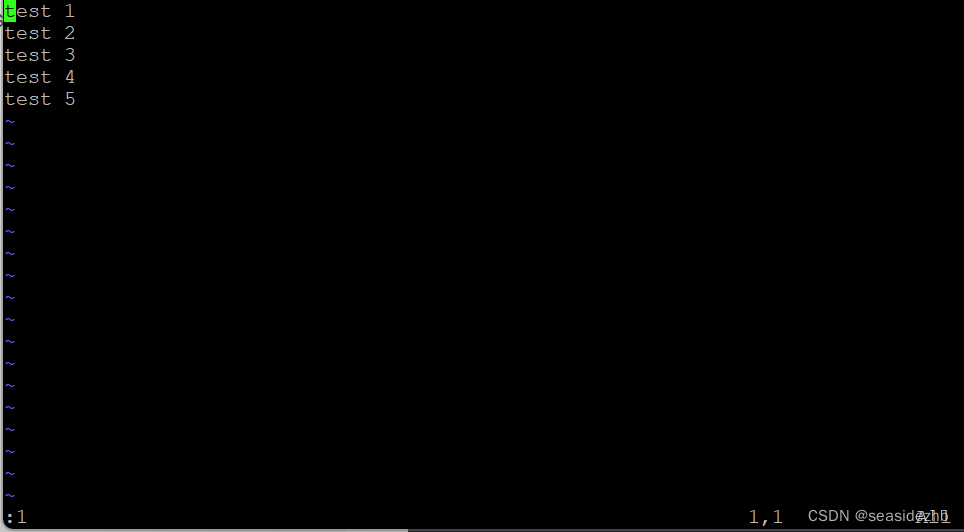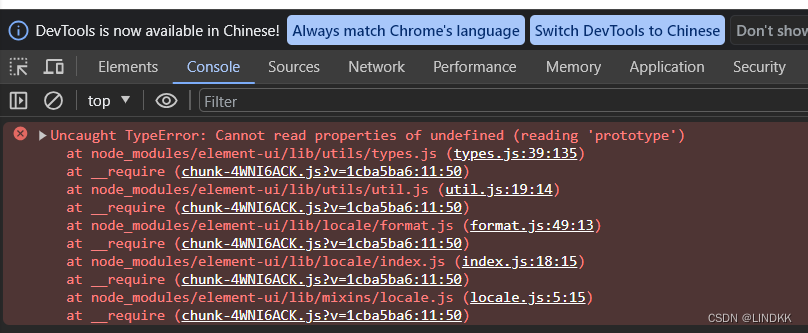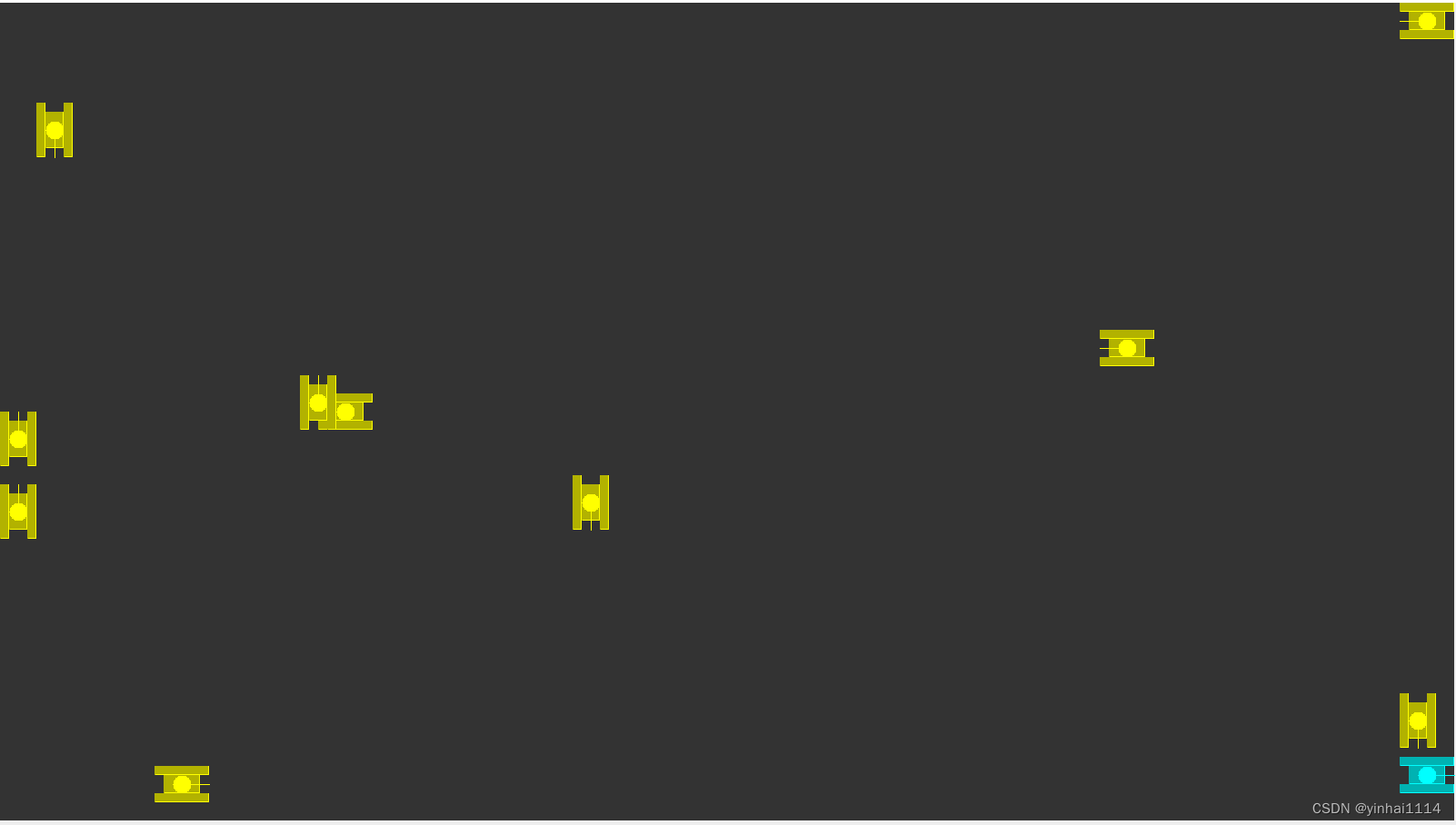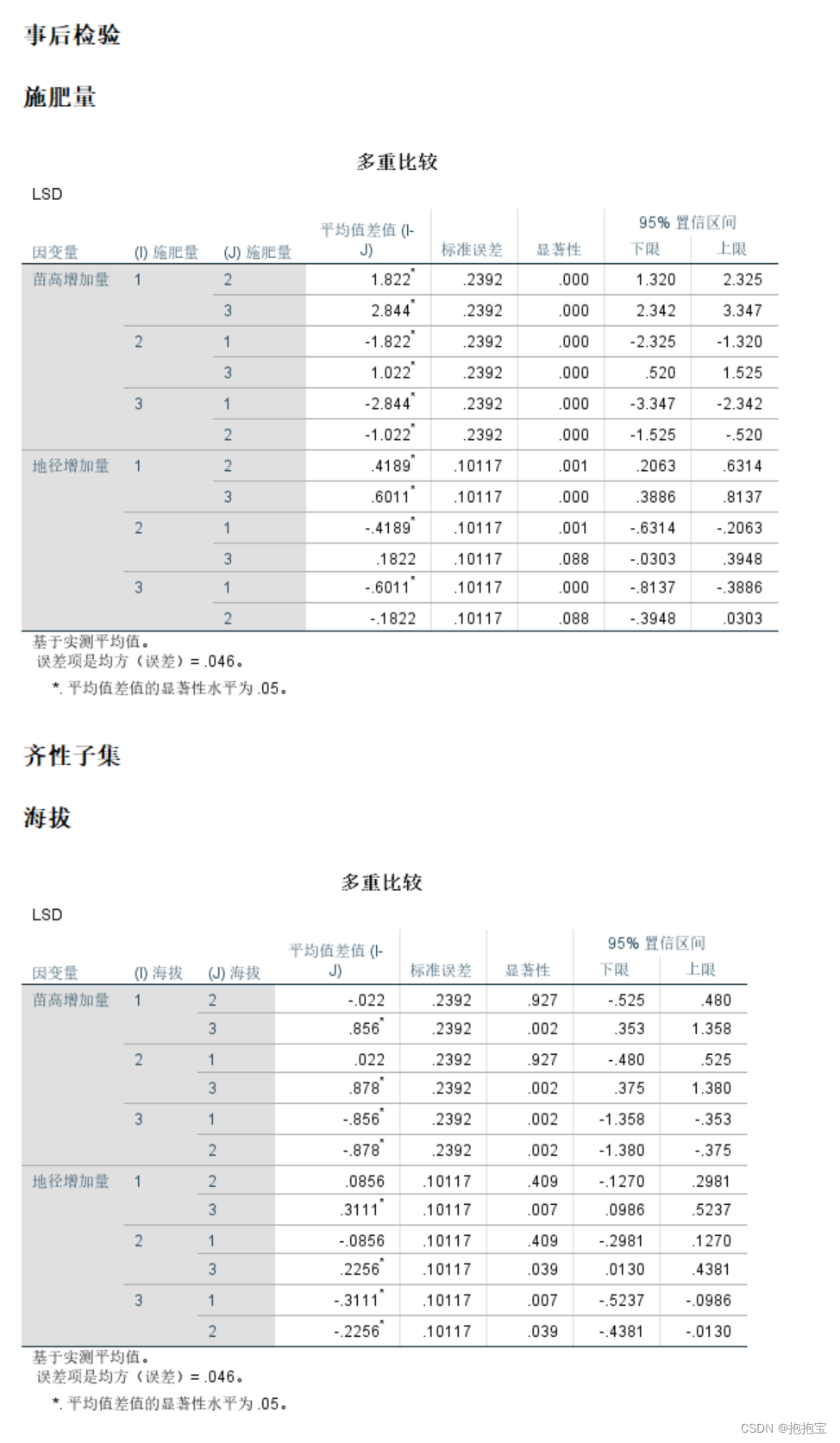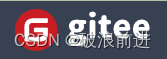要在Godot 4中实现多语言版本的游戏,您需要按照以下几个步骤来设置和管理游戏文本以及可能的其他资源,如图像或声音。以下是根据官方文档和详细教程整理的简明指南:
准备翻译文件:
Godot支持使用.csv文件或.po文件进行国际化。
您将使用电子表格程序(如LibreOffice Calc)创建一个.csv文件,其中包含每种支持的语言的键和翻译。
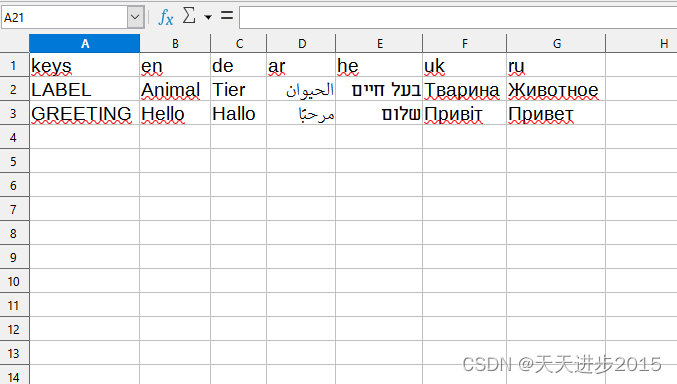
CSV的结构:
CSV文件必须遵循特定的格式,其中包含一个用于键的列以及每种支持的语言的其他列。
第一行应包含键和语言代码,随后的行应包含文本键和其翻译。
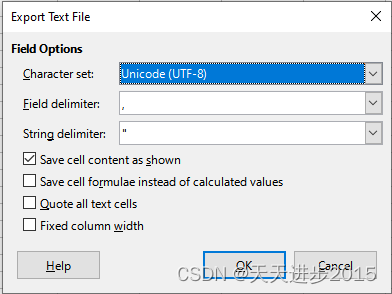
创建本地化资源:
一旦准备好并以UTF-8格式保存了.csv文件,将其导入到您的Godot项目中,放入名为“lang”或类似的文件夹2。
设计游戏场景:
在游戏场景中,您可以创建GUI元素,如Label或OptionButton,用于显示或切换翻译后的文本。
本地化编码:
将脚本附加到您的游戏场景,您可以在其中管理语言选择并实时更新文本元素。
使用TranslationServer.set_locale()来设置当前语言,使用tr()来获取给定键的翻译文本2。
代码:
extends Control
@onready var option_button : OptionButton = $OptionButton
@onready var label_animal : Label = $LabelAnimal
func _ready() -> void:
TranslationServer.set_locale("en") # we set the locale "en" in the TranslationServer
label_animal.text = tr("LABEL") + ":" # tr() gets the localized string
func _on_option_button_item_selected(index: int) -> void:
# we simply get the locale, since each entry in the OptionButton is the actual locale:
var locale : String = option_button.get_item_text(index)
TranslationServer.set_locale(locale) # and change the TranslationServer in runtime
label_animal.text = tr("LABEL") + ":" # the label text has to be set
将翻译添加到项目设置:
您需要将翻译资源添加到项目设置的“本地化”选项卡下。
资源重映射:
对于不同的资源,如图像或声音,您可以使用Remaps功能来指定每种语言使用哪些资源2。
通过遵循这些步骤,您可以在Godot 4中建立一个系统,使您的游戏能够以多种语言呈现文本和其他资源,提高了全球玩家的可访问性和用户体验。
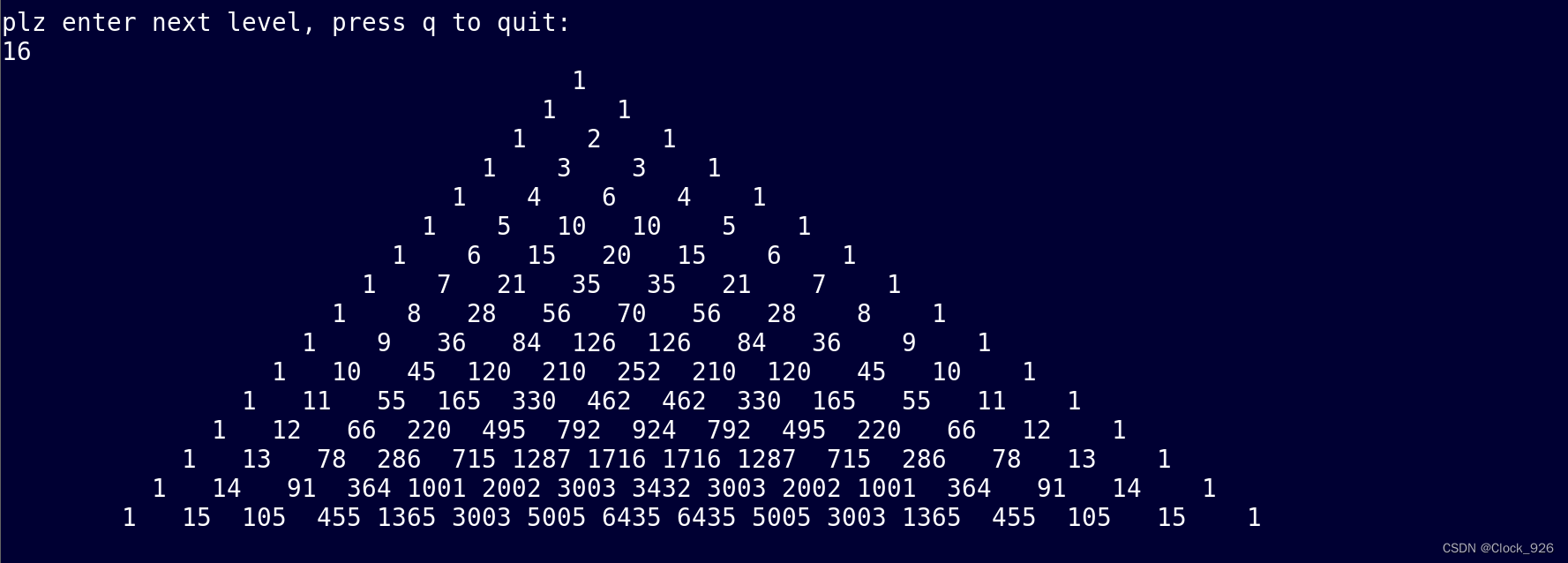
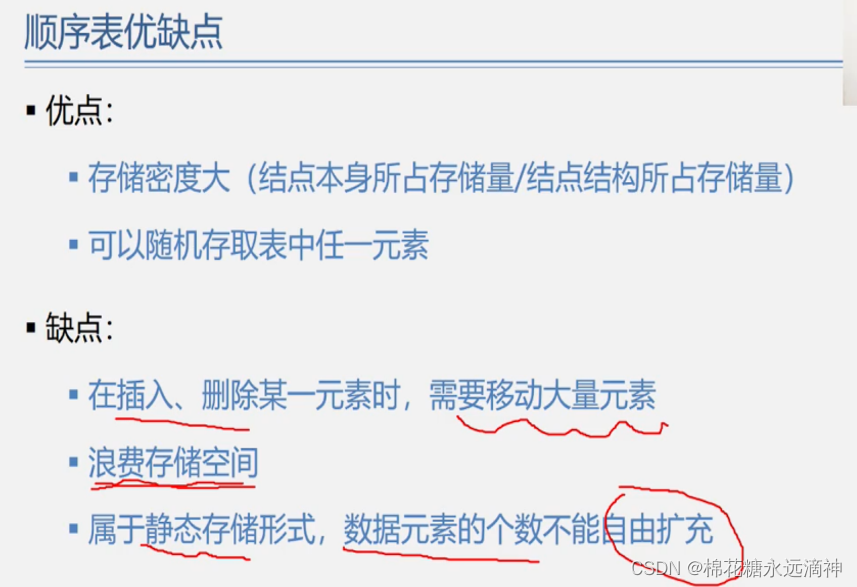

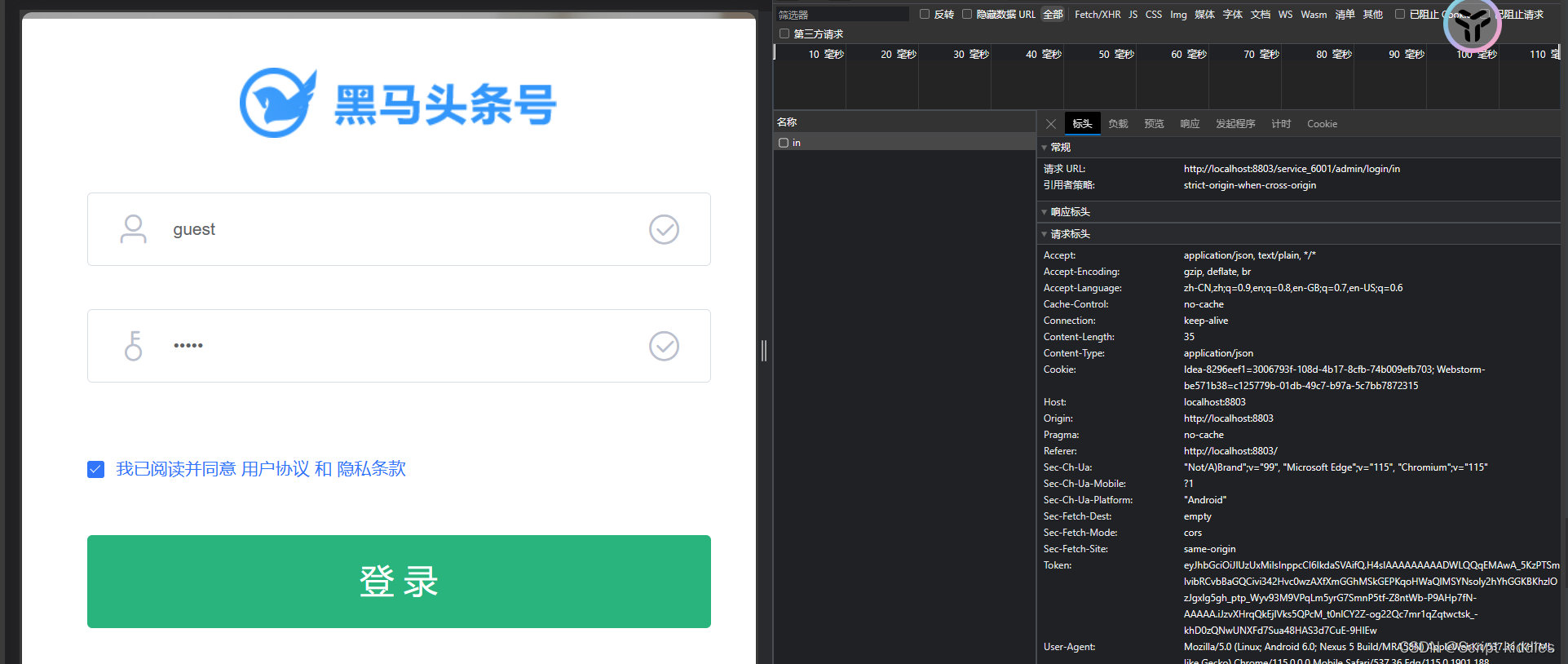


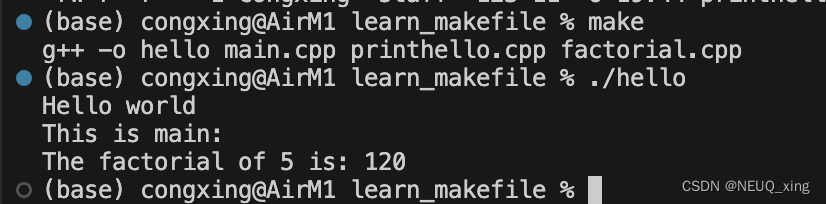
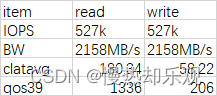

![[wp]NewStarCTF 2023 WEEK5|WEB](https://img-blog.csdnimg.cn/c0ad919924a648f28611f45f75a7468e.png)